首先,这篇文章非常长,过程也极其复杂,需要分好多步骤说完,文章的最后会详解微软Office365教育版历史。
之前有提到office365的教育版分开普通版(A1)和增强版(A1 Plus),二者最主要区别大概是后者比前者多了支持office桌面和Micosoft Forms plan2,教育版A1的注册早已经普及,这里不再介绍,这里主要介绍A1 Plus版本的由来和注册。
首先说下A1的sku是314c4481-f395-4525-be8b-2ec4bb1e9d91和94763226-9b3c-4e75-a931-5c89701abe66
A1 Plus的sku是e82ae690-a2d5-4d76-8d30-7c6e01e6022e和78e66a63-337a-4a9a-8959-41c6654dfb56
首先我们根据微软的文档说明 https://docs.microsoft.com/en-us/office365/servicedescriptions/office-365-platform-service-description/office-365-education
上面有写Some schools are eligible for Education Plus, which includes Office 365 ProPlus, and allows students, faculty and staff to install the latest version of Office on up to five PC or Mac computers and on other mobile devices, including Windows tablets and the iPad. Schools qualify for Office 365 Education Plus when they license Office institution-wide for faculty and staff through Enrollment for Education Solutions, Open Value Subscription Education Solutions, or a school contract.
根据这些可知, Education Plus需要学校管理签署 Enrollment for Education Solutions (EES)协议, Open Value Subscription Education Solutions (OVS-ES)协议,school contract(单独学校合同)其中之一才会有。下面就以OVS-ES协议的签署来获取A1 Plus的流程来说。
首先说这些协议并非普通的office零售订阅,和在office管理员后台的订阅不一样,属于VL的大客户授权解决方案。在开始的方案中,需要首先核算预授权数量,在这个订阅叫做FTE数量,在教育版订阅中,核算FTE数量只考虑faculty(教职员工)数量,而student(学生)数量会有一般几倍量的配比,FTE具体计算方法则是,FTE=全职员工数量+兼职员工数量/3+全职管理员+兼职管理员数量/2。
在教育解决协议中,EES和OVS都是需要最低1年或者3年签署,所以需要年付来购买。首先我们按照文档的要求需要先联络AEP(Authorized Education Partner), https://www.mepn.com/MEPN/MEPNHome.aspx
选择你的地区,然后选择合适的Partner,直接说你需要签署OVS-ES协议,然后告诉他需要购买的数量,然后对方会给你发合同,名字大概如下
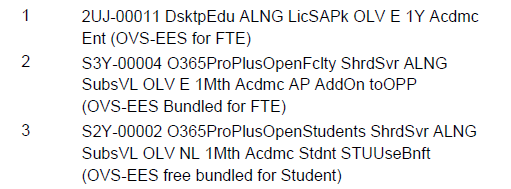
我们可以看到他包含桌面edu所拥有的所有的密钥工具(DsktpEdu),以及O365ProPlus。
然后过不久你会收到微软发来的标题名为eAgreement在线签署协议的合同网站需要你在线签名。

然后进去签署协议的网站,你可以看到你的协议合同和签字处
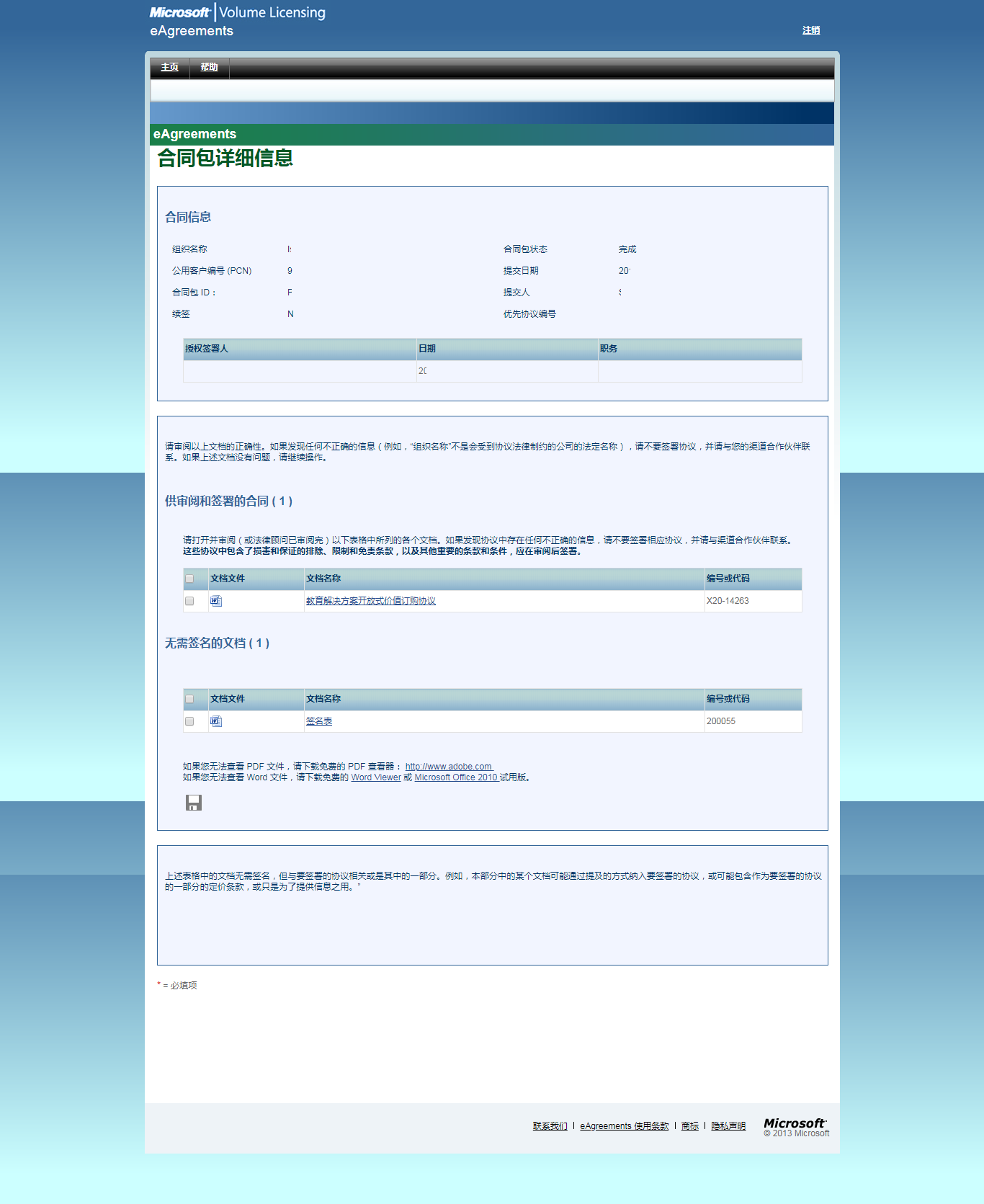
在这里你可以看到自己的合同,标题应该是OVS-ES解决方案
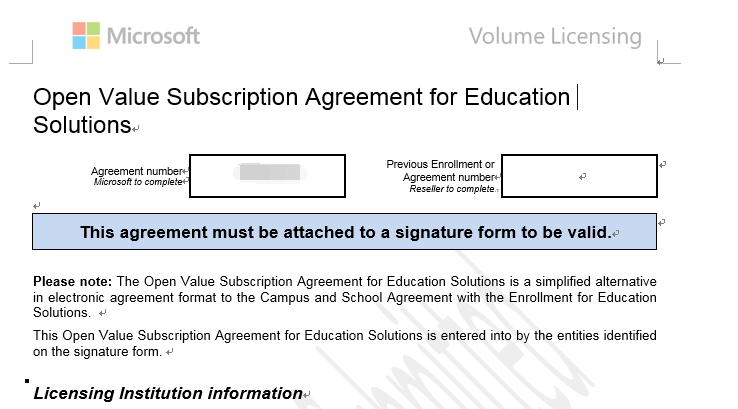
然后你会收到微软发来的VLC激活成功的邮件,至此OVS-ES协议签署已经完成
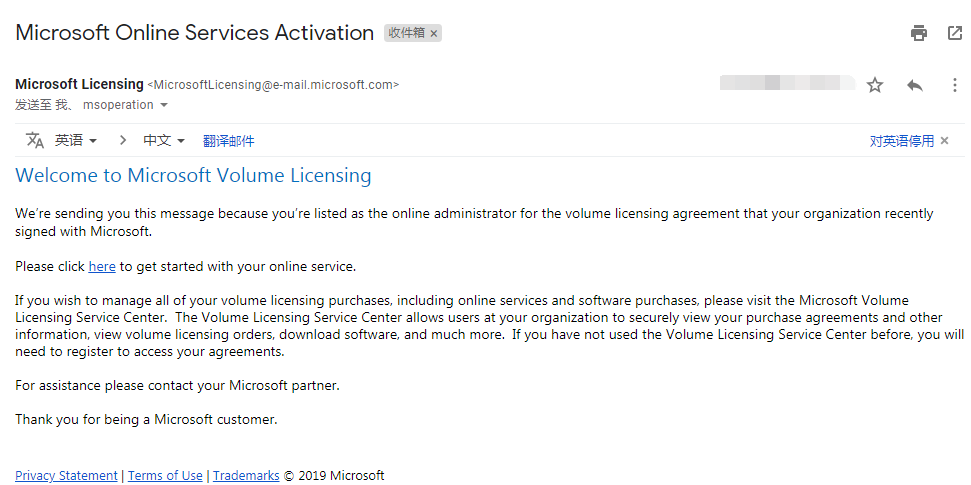
然后我就可以分别去激活Office365 A1 Plus和Azure for students了,首先我们先去激活Office365,首先登录Office365帐号进行教育认证,注意,必须是通过教育认证的教育帐号才可以激活proplus,认证通过后会受到一封微软发的Approve邮件。
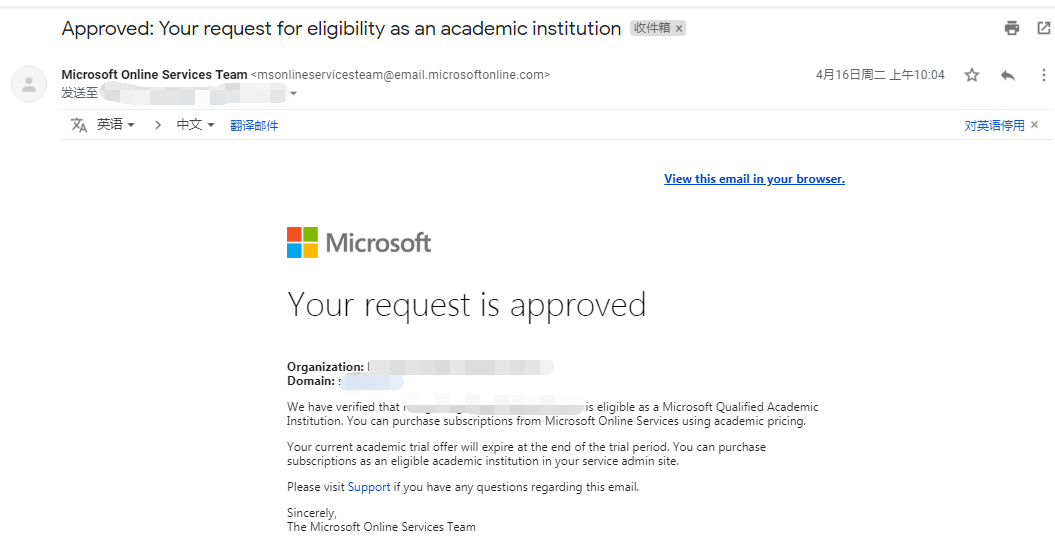
然后我们去VLS中心去提取你的Office激活密钥,网址是 https://licensingonlineservicesactivation.microsoft.com,注意必须是使用你签署合约的邮箱来登录,否则无法打开会提示如下的报错
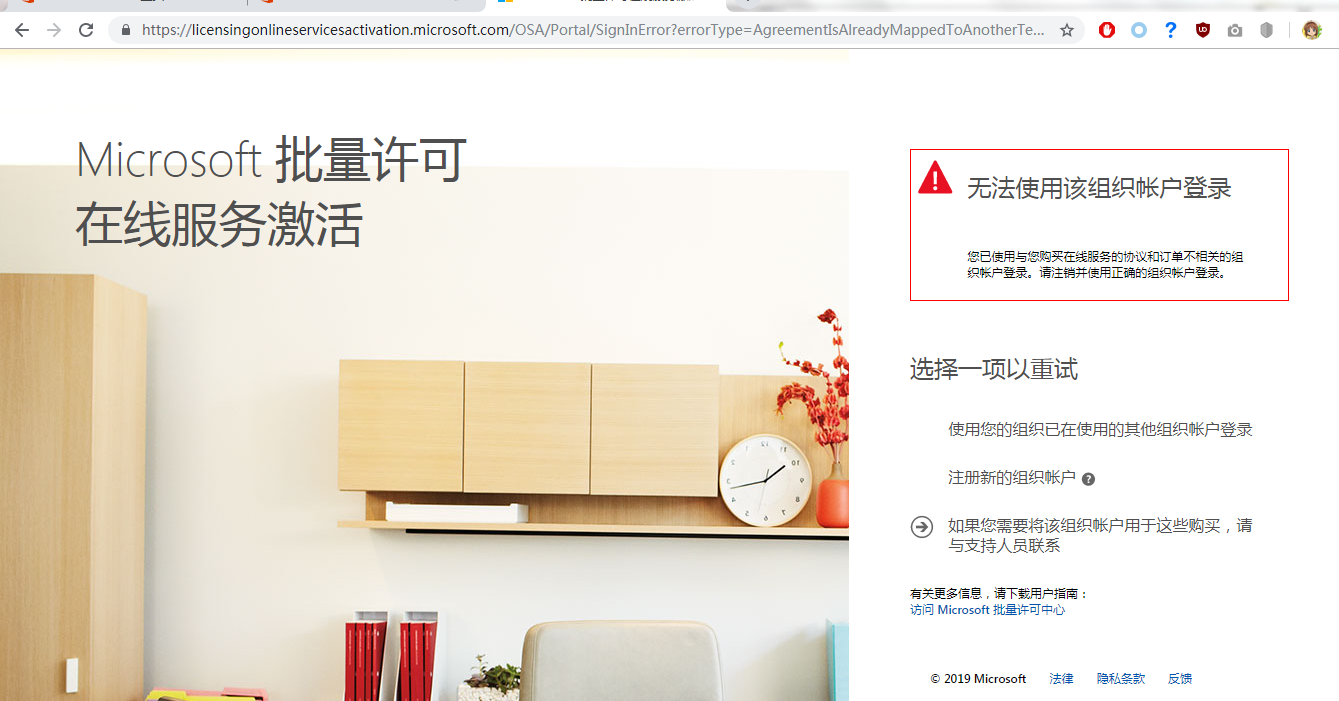
如果你登录正确的帐号,他则会显示正确的密钥和数量以及激活,和你要激活A1 Plus帐号所绑定的域名
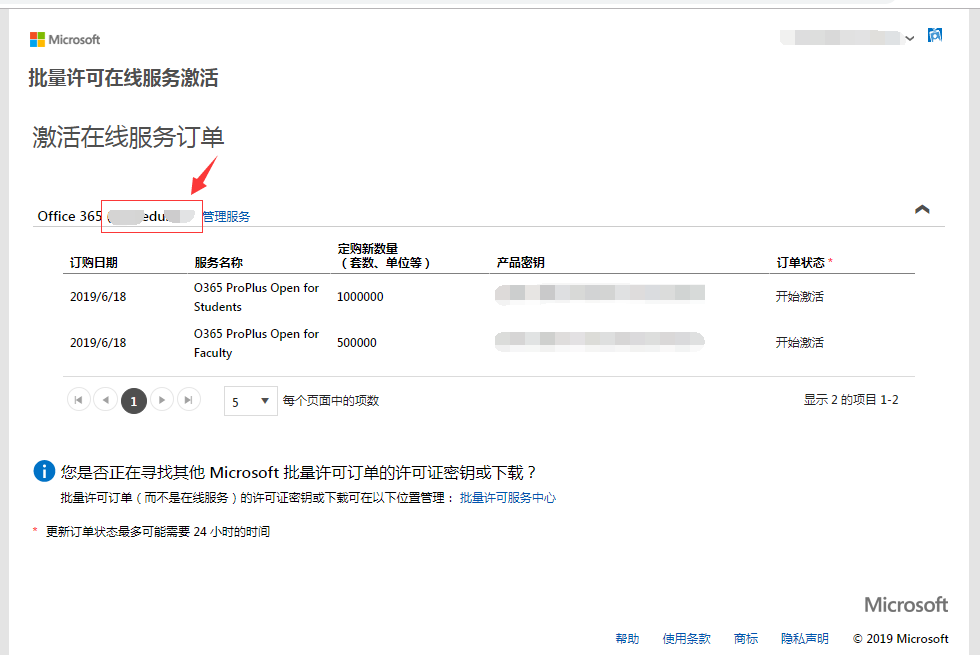
然后我们打开新的网页,打开office登录你的管理员帐号,然后打开 https://signup.microsoft.com/productkeystart?ms.officeurl=setup365登录你的帐号进入密钥激活界面
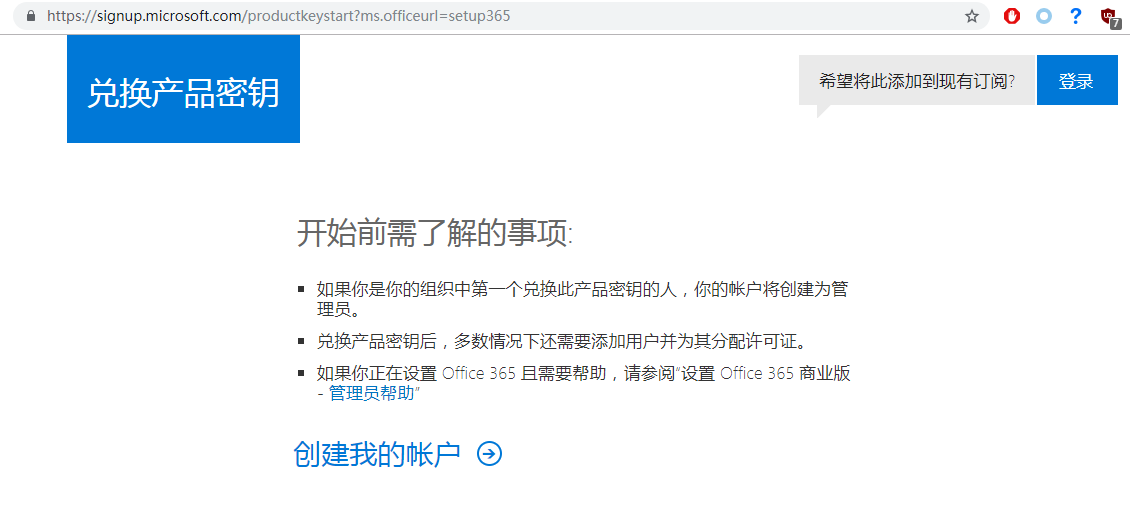
然后我们输入密钥,左侧会显示激活用户数量,右侧会显示订阅名称
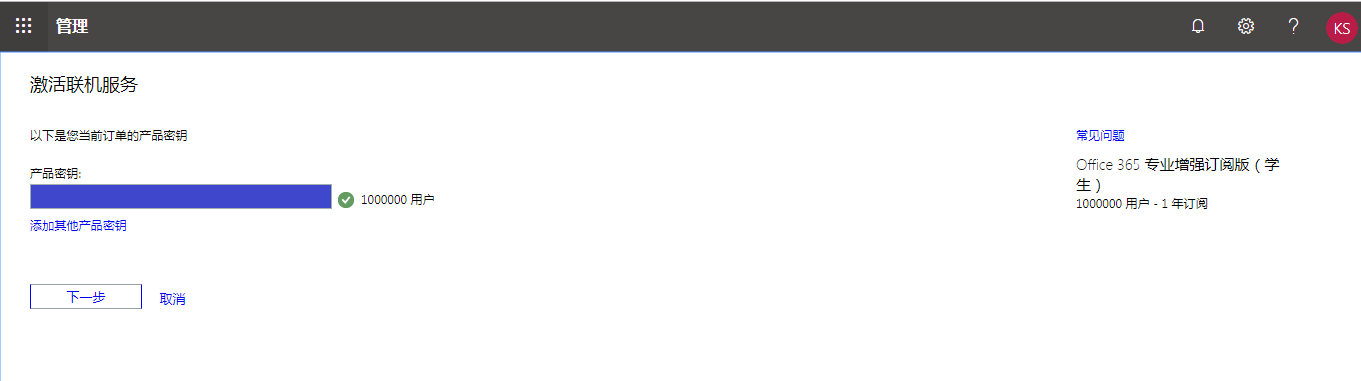
然后我们会进入订阅确认界面
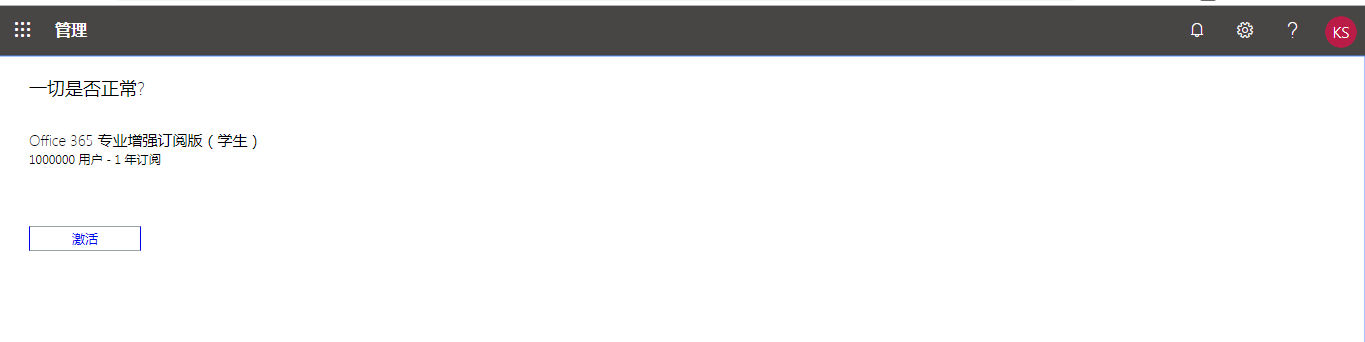
如果成功激活的话会直接返回到管理员后台界面,注意,必须使用过了教育认证的帐号才可以成功激活密钥!
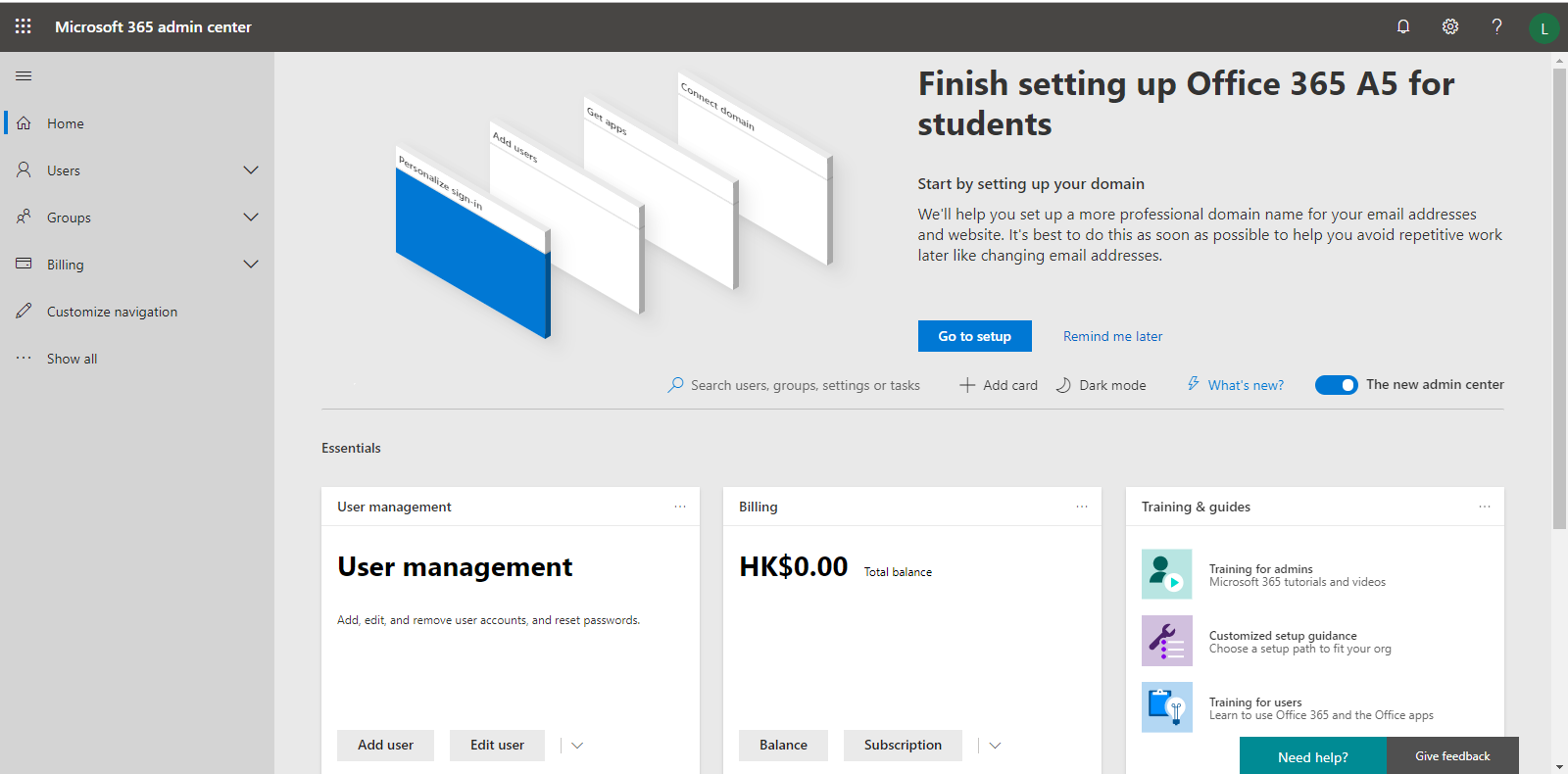
这时我们直接去后台查看订阅,可以查看到已经激活的订阅。
协议激活的订阅如下
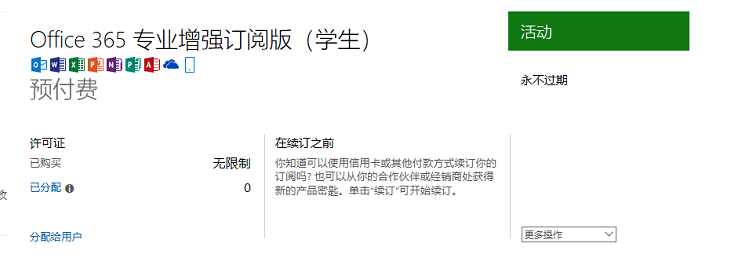
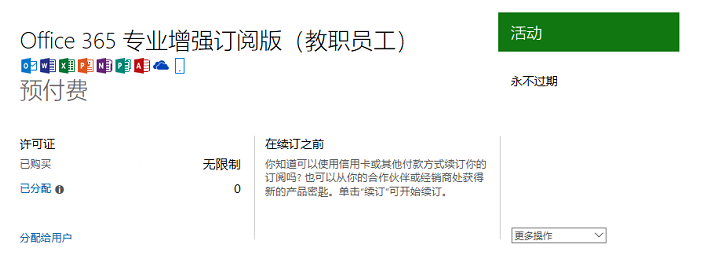
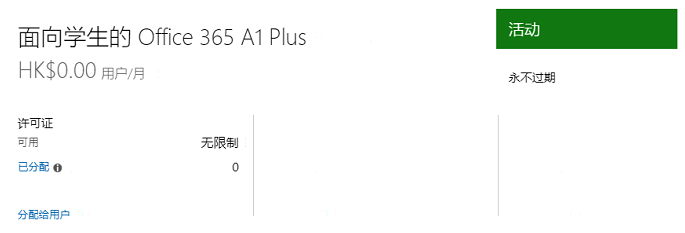
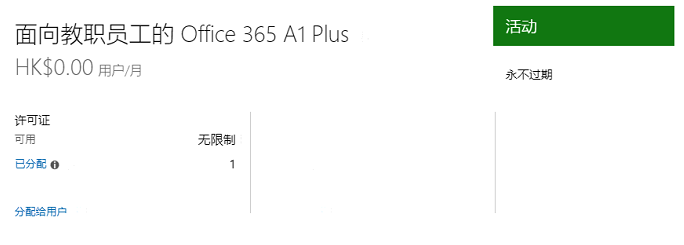
二者没有任何区别,仅是SKU的不同而已,二者均不含有windows的激活权限,需要注意的一点是,A1 Plus不存在任何订阅,你显示的实际在后台没有任何记录,他们后台统称为IW订阅,在powershell命令里我们可以看到A1 Plus许可已经出现。

这里是完整的Office365教育版订阅界面
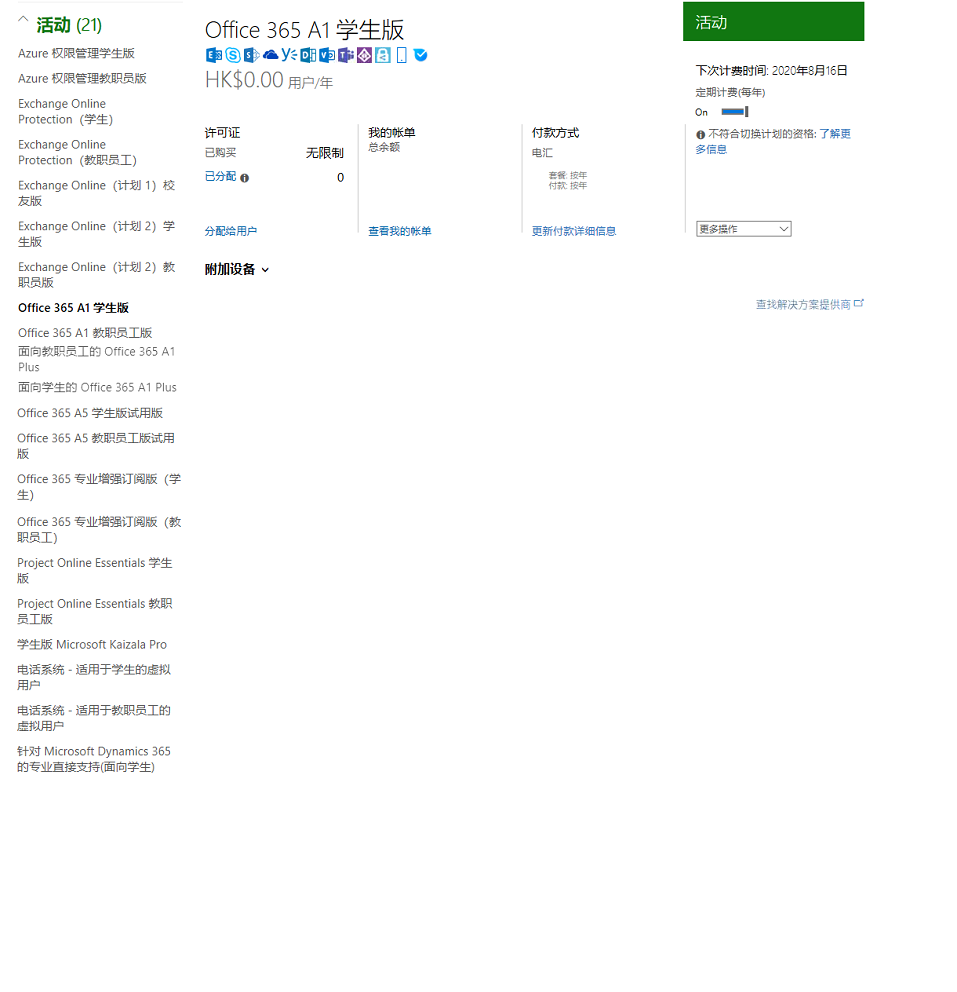
而许可证界面则如下
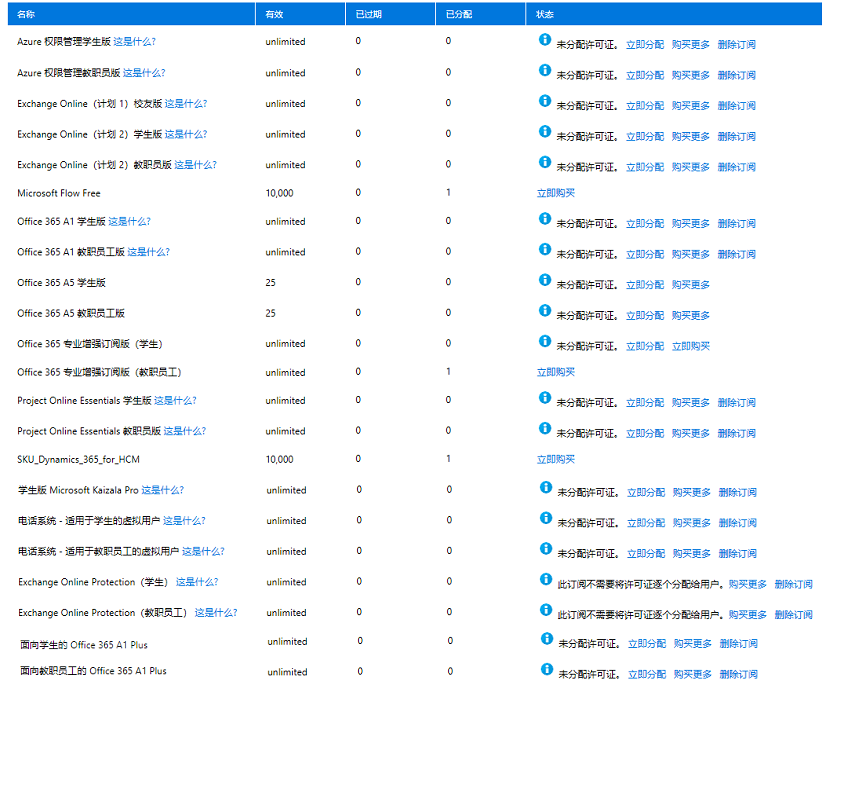
至此Office365的激活已经全部完成,我们查看邮件的收件箱可以看到已经堆满了office365发来的邮件。
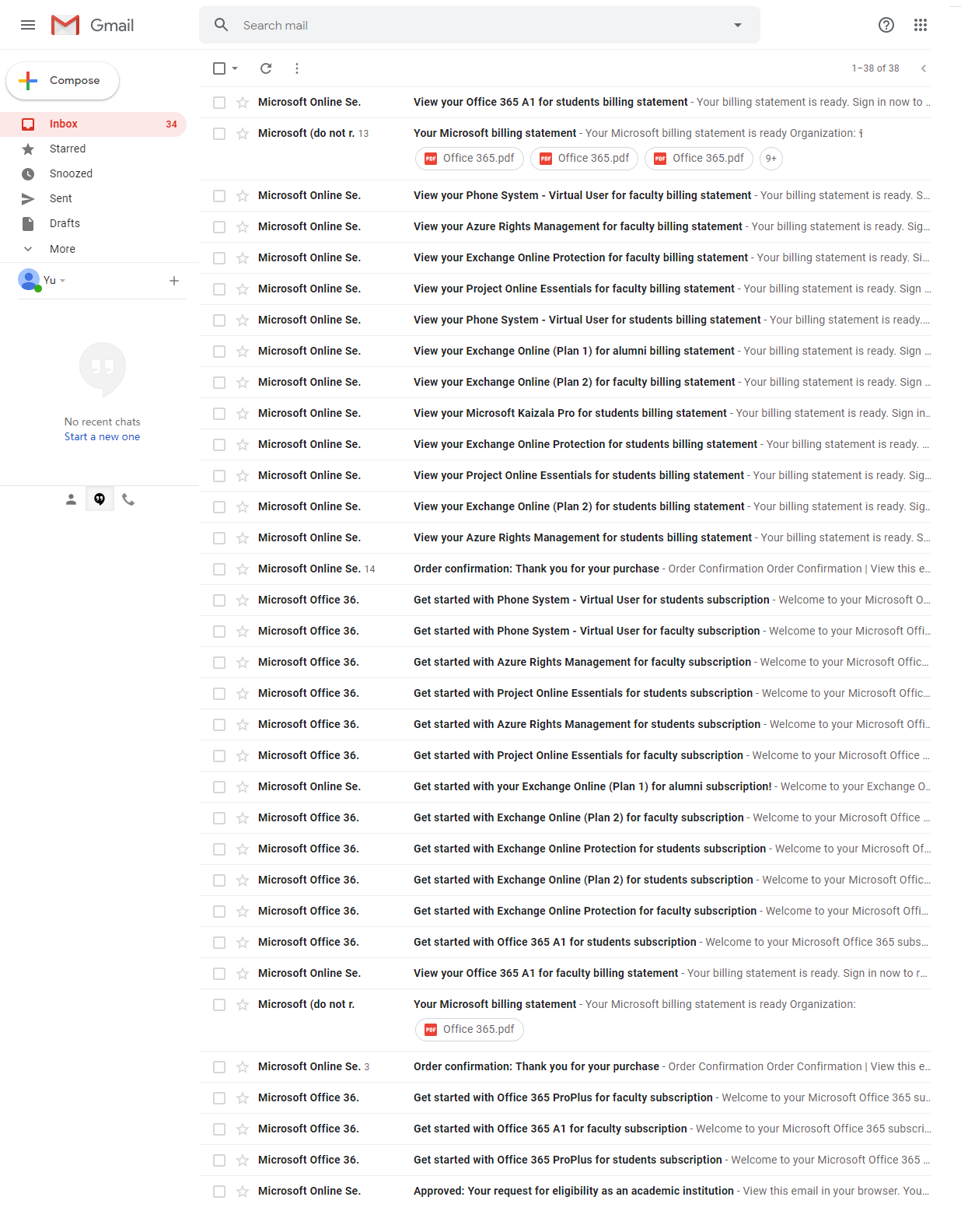
但是我们看OVS-ES协议包里包括了部分相关桌面版软件,我们首先打开VLSC控制中心 https://www.microsoft.com/licensing/servicecenter/default.aspx
登录后选择许可证,我们可以看到协议属于OVS类型,其中包括的桌面版MAK,需要注意的是,虽然你订单的FTE数量是按教职工的数量核算,但是MAK数量则是按照学生数量下发,里面大多是office最新桌面版和windows普通版最新桌面的密钥,并不包含windows server操作系统的密钥
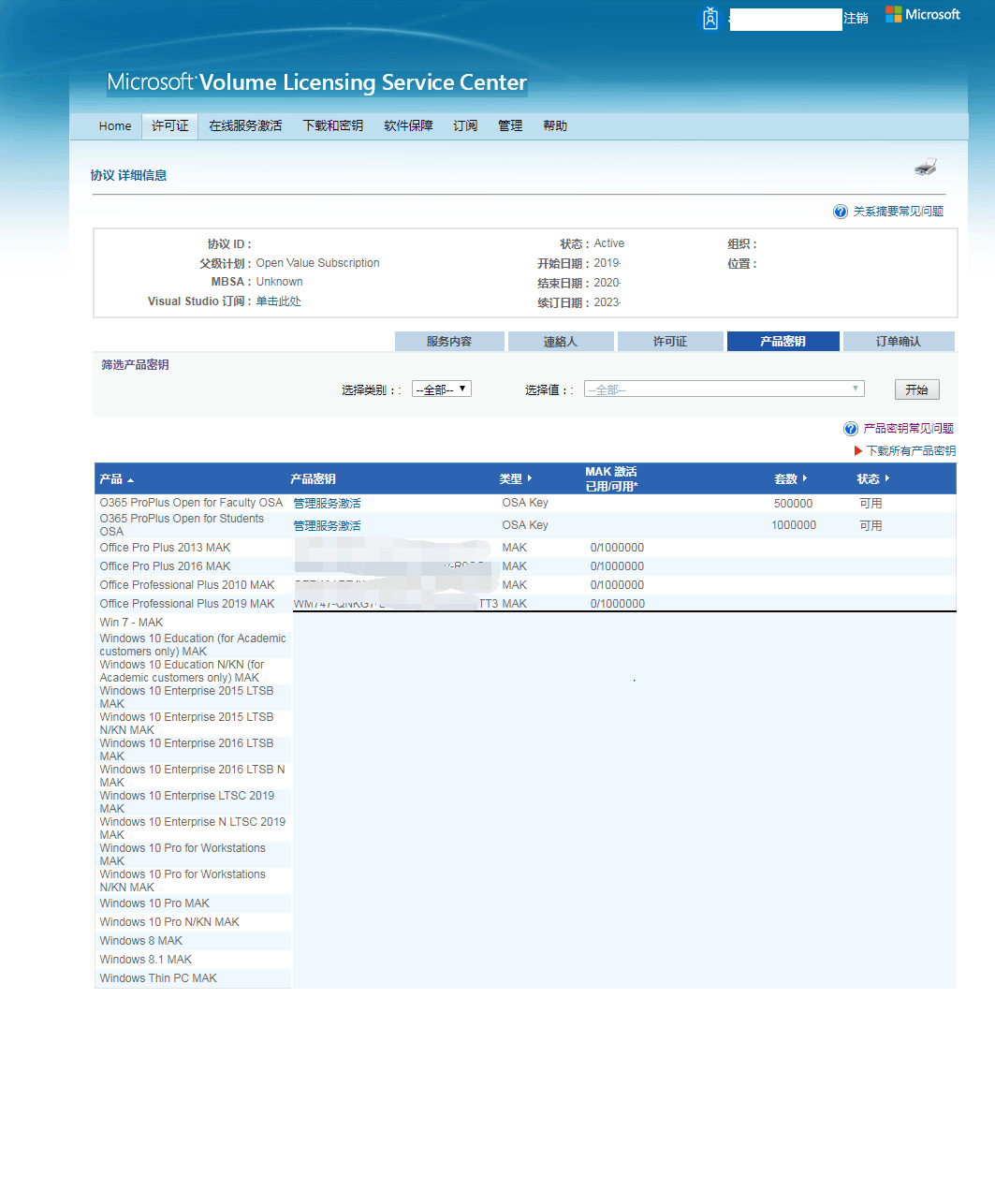
在过去的微软的OVS-ES协议里, https://msp2l1160225102310.blob.core.windows.net/ms-p2-l1-160225-1023-13-assets/Enrollment_for_Education_Solutions_Licensing_Guide.pdf
微软明确表示A1 Plus教育许可只适用于全日制学生,当学生毕业后则终生免费,但是在微软2018年修改EES协议由FTE核算后则对所有学生和教职工放开,并不存在学生毕业后免费的说法,但这一过去的协议仍在国内的世纪互联版A1生效,也就是说世纪互联版A1在购买Plus许可后,只需要购买1年则永久免费。
接下来我们详细介绍OVS-ES许可的另一个功能,Azure for students,在你的OVS-ES许可签署后,你的域名同时会被上报至微软教育后台添加白名单,这样你的域名后缀就可以直接注册Azure for students。
首先我们需要激活这个域名,打开 https://azureforeducation.microsoft.com,在登录帐号后,我们需要输入你的协议和协议编号并且进行注册,这样你的域名就会被系统识别并且激活,它会显示成功!已成功验证学术地位。如果是没有签署的协议的域名和全局管理员账户,则不会显示验证成功。
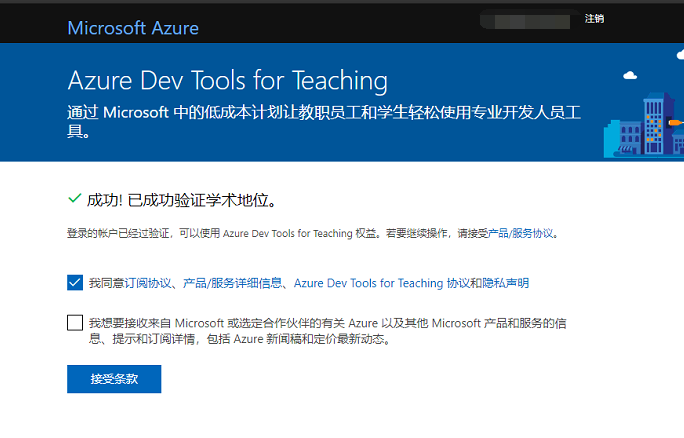
这样你的域名就可以收到微软的教育验证邮件然后来注册Azure for students,注意接收邮件必须使用普通outlook邮箱注册并且使用教育邮箱接收邮件后方才可以注册。使用OVS-ES协议激活的域名并不能直接使用工作账户认证登录。我们接到验证邮件如下,直接点开链接注册即可。
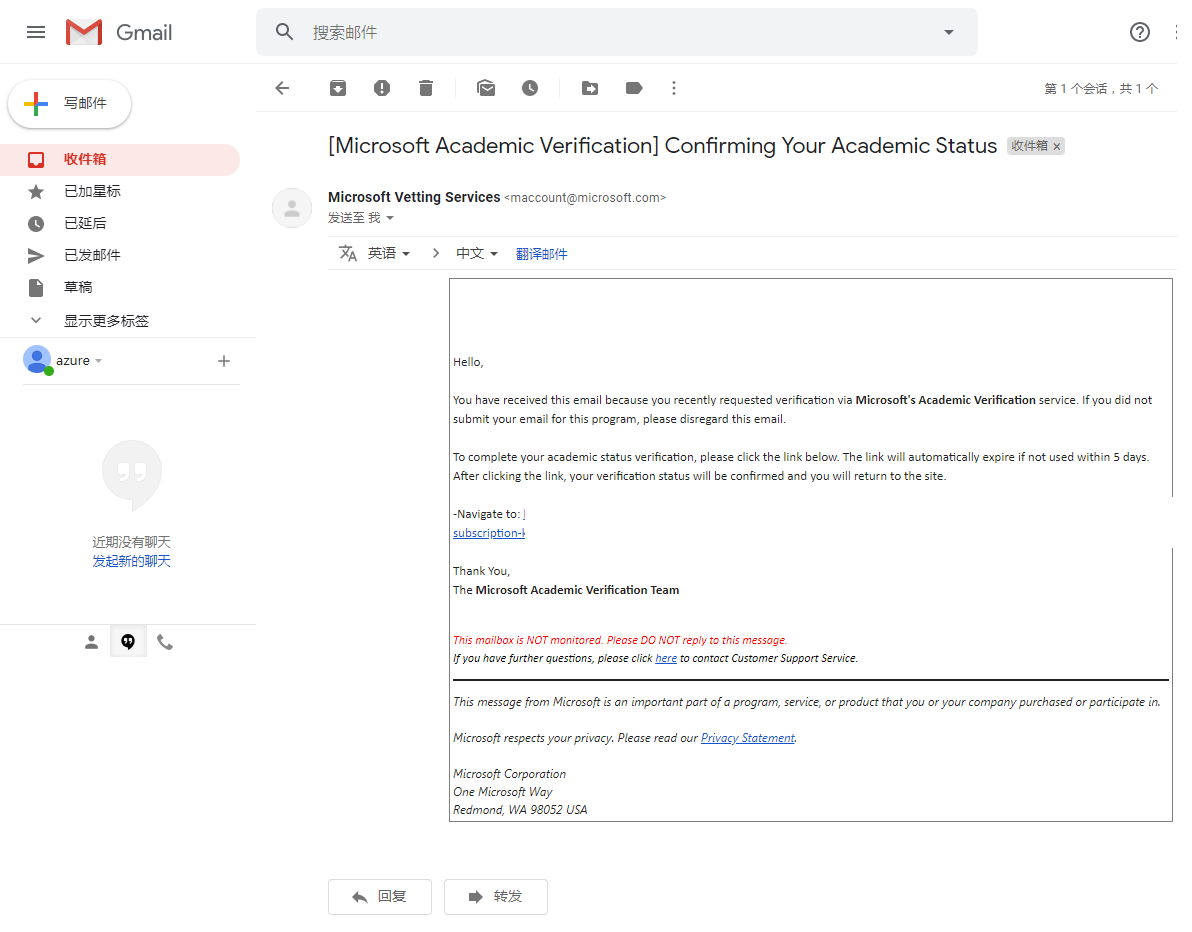
在我们成功激活我们的域名进入白名单后输入https://portal.azureforeducation.microsoft.com/en-us/Home/[email protected]
注册末尾随便输入一个邮箱,并且保持那个后缀,如果是经过认证的域名,则会显示true,如果是未经过认证的域名,则会如图提示invalid

在我们成功激活Azure for students后,我们可以打开 https://portal.azure.com/#blade/Microsoft_Azure_Education/EducationMenuBlade/software ,这里有大量教育版密钥可以提取。
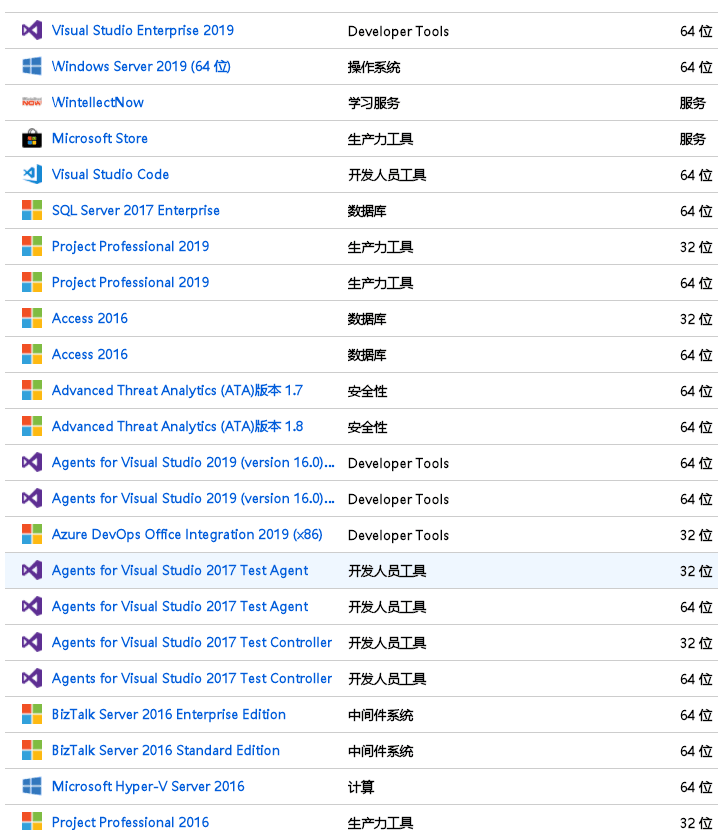
基本有用的就是windows 8.1和windows10的密钥和windows server系列的密钥。
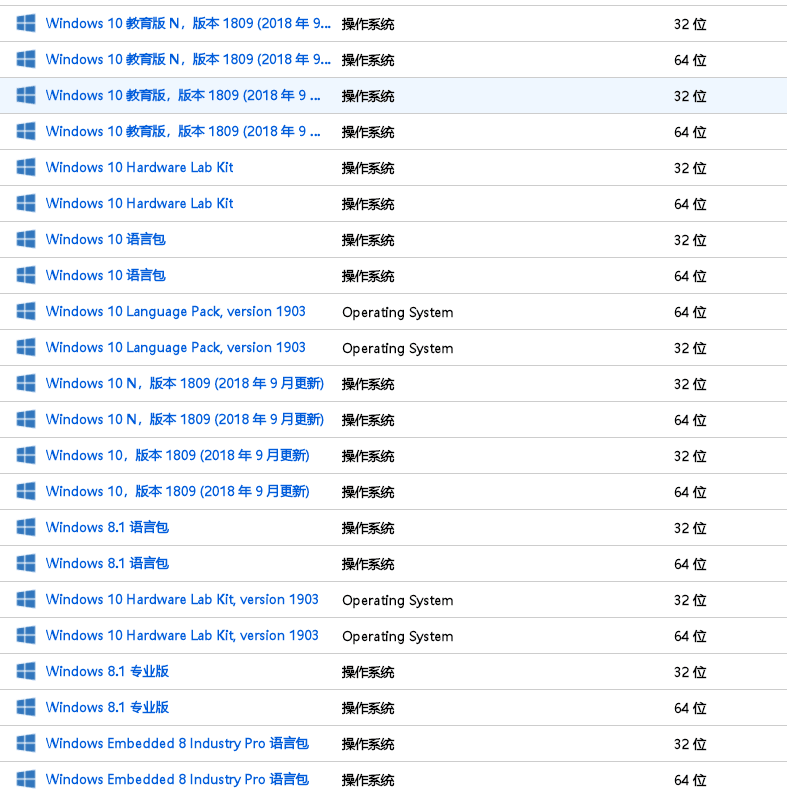
至此,微软OVS-ES协议最重要的两大功能,Office365 A1 Plus和Azure for students激活的全过程则讲解完毕。下面是微软发来的OVS-ES欢迎介绍邮件,有部分需要的介绍可以自行观看。
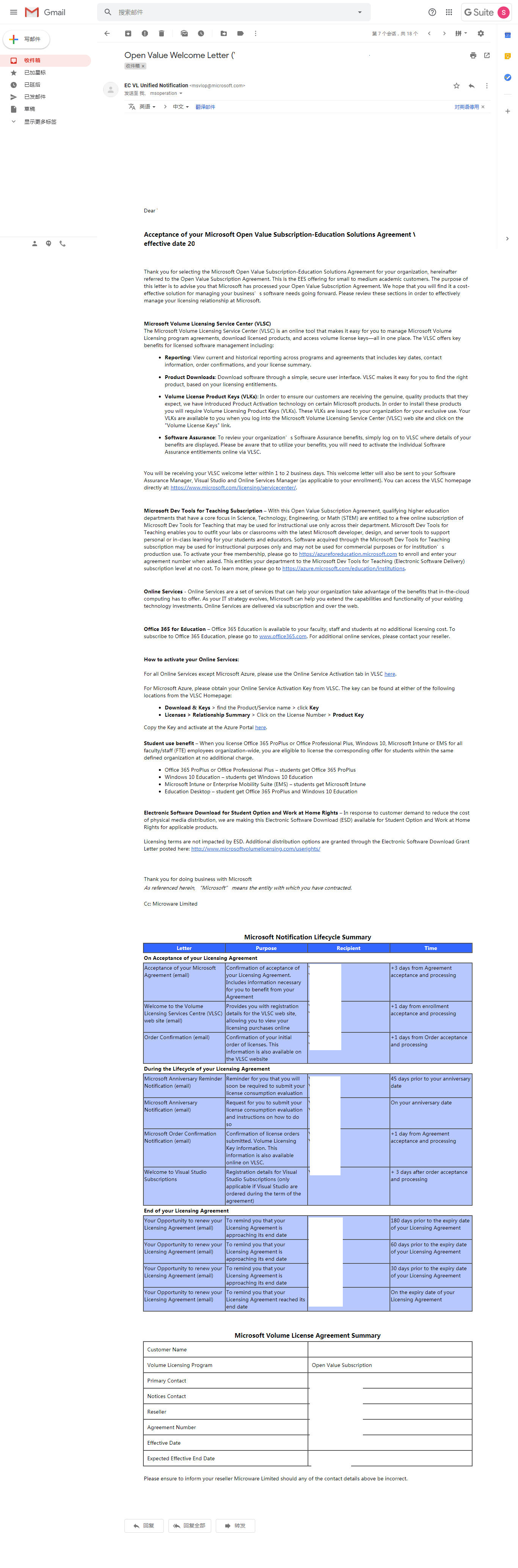
下面来说说微软教育版的历史,微软的Office365教育版最早上架于2013年,最初的版本注册极其麻烦,还需要学校主动审核,但是后期主动放宽,在那个时期,所有的Office365都是桌面版,可以激活office桌面,名字都叫做Office365 Education,并不存在现在网页版和桌面版一说,然后在2015年左右,freedns上出现了几十页的.edu美国大学子域,那时候随便一个子域都可以注册一个桌面版Office365 A1 Plus全局,这样导致了教育版的大量滥用,于是在2016年初,网页版和桌面版的Office分离,桌面版则叫 Office365 Education Plus,而网页版的则沿袭旧名Office365 Education,而freedns所有的注册的Education Plus则全部封掉了管理,子帐号也在今年9月全部封掉。
首先这里要说明一点,教育认证有两种,一种是A1的教育认证,一种是A1 Plus的教育认证,目前市面上所说的认证都是第一种。
然后到了2016年中期,freedns上出现了一批edu.au的域名,但是这时候Office365教育版只能注册网页版了,桌面版必须是美国的签署协议的学校过白的域名,但是在这时候微软单个订阅最大用户数量还是1000万,而并非现在的350万,但是在这个时候,如果是没有经过教育认证(普通版和桌面版认证)的都会直接封掉管理员,子帐号今年也会全部挂掉。
在大约2018年9月则出现了转折,这时候网页版和桌面也都有了新的名字,A1和A1 Plus,在9月以后,微软的教育许可证不是一次下发无限的许可证,一次只下发5000个许可,在超过后一次只加300个许可,这时候单纯刷许可而没有教育认证(A1和A1 Plus)的全局终于不再封锁全局管理员,而是掉许可(在过去,刷A1无限许可没有问题,只是没有教育认证不能自助注册,而刷A1 Plus的许可会直接封号)。所以在2018年9月以后,出现了大量5000许可的A1 Plus全局,但是这样虽然不会封号,但是必须保证时刻许可证被占满,否则一夜就会将许可掉光,但是如果你有A1 Plus的教育认证,则不会掉许可,或者你讲许可证刷满350万,显示unlimited也不会掉许可
结论,如果想获取不封号不掉许可的A1和A1 Plus全局管理,还是想办法过A1教育认证和A1 Plus的教育认证吧!
文章有(15)条网友点评
大佬好~
请问a1p的教育认证是怎么个流程?是和a1一样反代学校网站就行吗?
然后这个签署协议,也可以伪造学校网站签署吗?
@ 海深不蓝 A1P是教育认证是花钱的
@ cat 大佬好,a1p签个需要多少刀?
@ 橙子 不到30000
可以白嫖一个A1P子账号吗?
大你好,请问国内edu.cn可以过A1P嘛,以及费用情况,谢谢~
@ wu A1P和域名无关,是买的,不过你有edu.cn域名?
@ cat 外边有少量泄露的edu.cn和ac.cn的域名,我怀疑是赛尔网络的人利用职务之便了。。。
@ cst_zf ac.cn随便注册的,edu.cn我都没有,你要有的话可以联系我。
其实如果只是自己用来存点东西,25账户的Office开发者90天自动续约版本是更方便的。带桌面版本Office,去年9月份之后可以转换成支持Azure AD高级版的A5许可证了。
注册一下就直接可以用了,做一定量的API调用(开发活动)就能自动续约,我是比较咸鱼的真实开发者,已经续了6个季度了。
教育版的唯一优势可能就是Microsoft Stream的容量特别大(某个绅士利用这个特性实施了一种非常疯狂的存片方法。。。)
@ cst_zf 其实教育版的SharePoint初始容量也很大,因为那个是根据用户数量来的。。
真羡慕博主,有那么强的动手能力和那么多的RMB,阅读了楼主的所有博文,都没有找到楼主的联系方式。那么,可不可以给蒟蒻一个不会翻车的子号呢?感激不尽!我的扣扣1440508705,邮箱[email protected],如果可以的话,请智慧的博主联系我,谢谢。
@ 一只蒟蒻 自顶
@ 一只蒟蒻 对了,博主的页面也非常漂亮呢!
大佬好,有edu.cn,现在是100w的A1,应该就算无限吧。单用户买A3太贵了想咨询下A1P的价格和资质要求,谢谢!麻烦邮件回复~